欢迎使用Small PDF转换成WORD转换器,这里为您提供SmallPDF转换器最新资讯以及SmallPDF转换器 相关基础教程、使用技巧、软件相关知识、软件激活、升级及常见问题等帮助。
发布时间:2025-03-22 10:54:58
在日常的工作和学习环境中,PDF文件几乎无所不在,它作为一种流行的文档格式,无疑为我们提供了极大的便利,尤其在文件稳定性和可读性方面,更是具备独一无二的优势。那么,当我们需要在编辑和展示上拥有更多自由时,将PDF转换为PPT便成了一个值得考虑的方案。因此,在本期的内容当中,小编就来推荐六个比较好用的执行方法,一起来看下吧。

一、使用专业程序
PPT的演示流程完全由演示者掌控,无论是翻页、跳转还是暂停,都能轻松应对,为演示增添了无限可能。因此,如果说您在执行PPT转换成PDF的效果要求比较高,建议您直接使用一些专业程序来完成。这里以“SmallPDFer”软件为例:它是一款功能强大的PDF转换器,除了支持PPT转PDF的操作外,像PDF与Word、图片、Excel等文档的格式互转,也可以轻松地搞定。
具体PPT转换成PDF的方法:
步骤1、在电脑上打开“SmallPDFer”软件,点击“其它文件转PDF”,选中“PPT转PDF”选项。请注意:因为这款软件当前具备的转换功能比较多,并在统一放置于左侧的菜单栏中,例如:Word、Excel等常见文档转换成PDF的功能。所以,您在选择的时候,也需要确保选择的准确性。
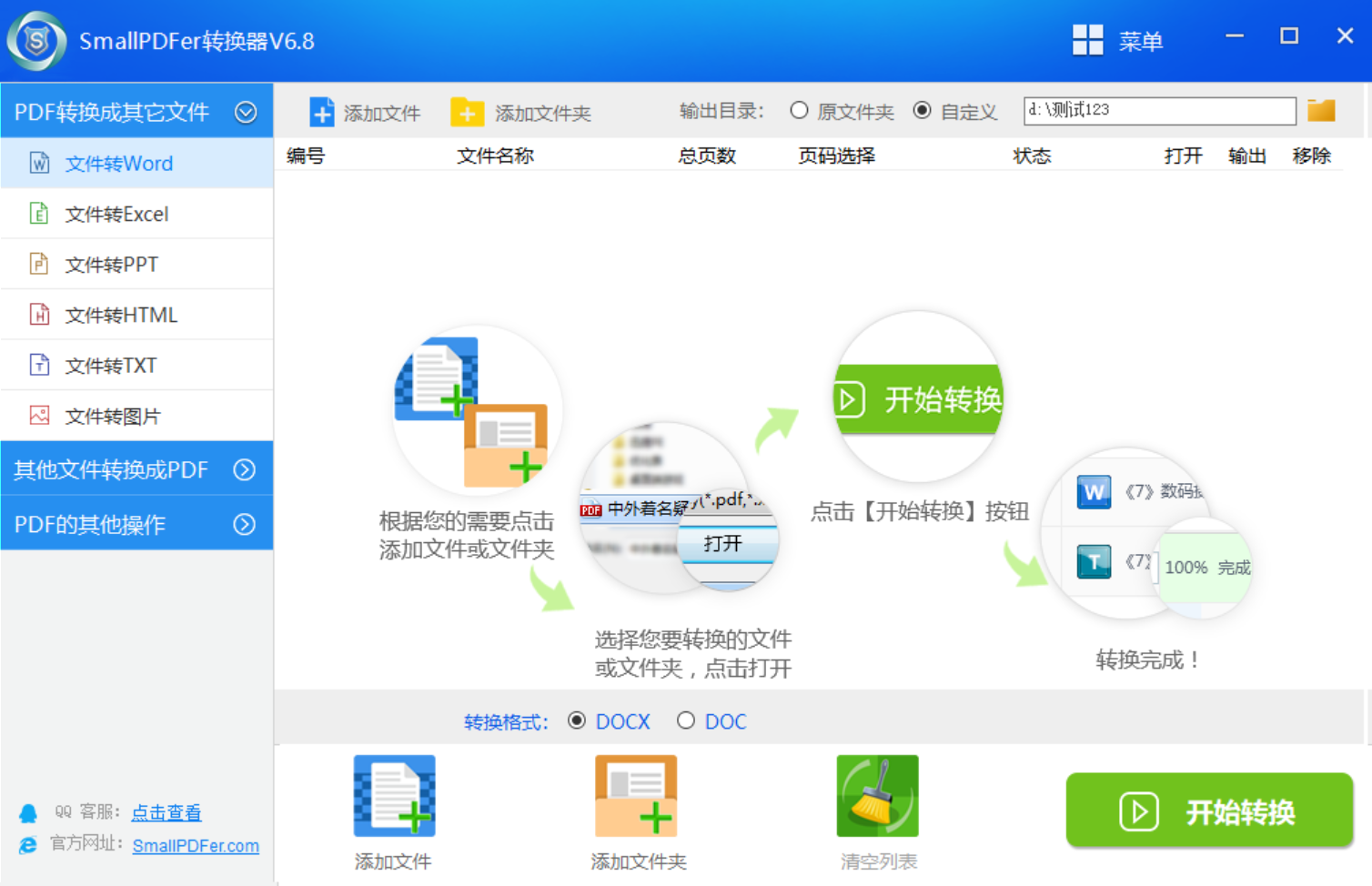
步骤2、接着选择需要转换的PPT文稿,在软件当中有两种常见的方式可以添加。一种是文件较少的情况下,可以手动拖拽到软件里面。另外一种是文件较多的情况下,可以点击“添加文件”来批量添加。导入软件后,设置好文件保存位置,点击“开始转换”按钮,等待文件转换成功即可。
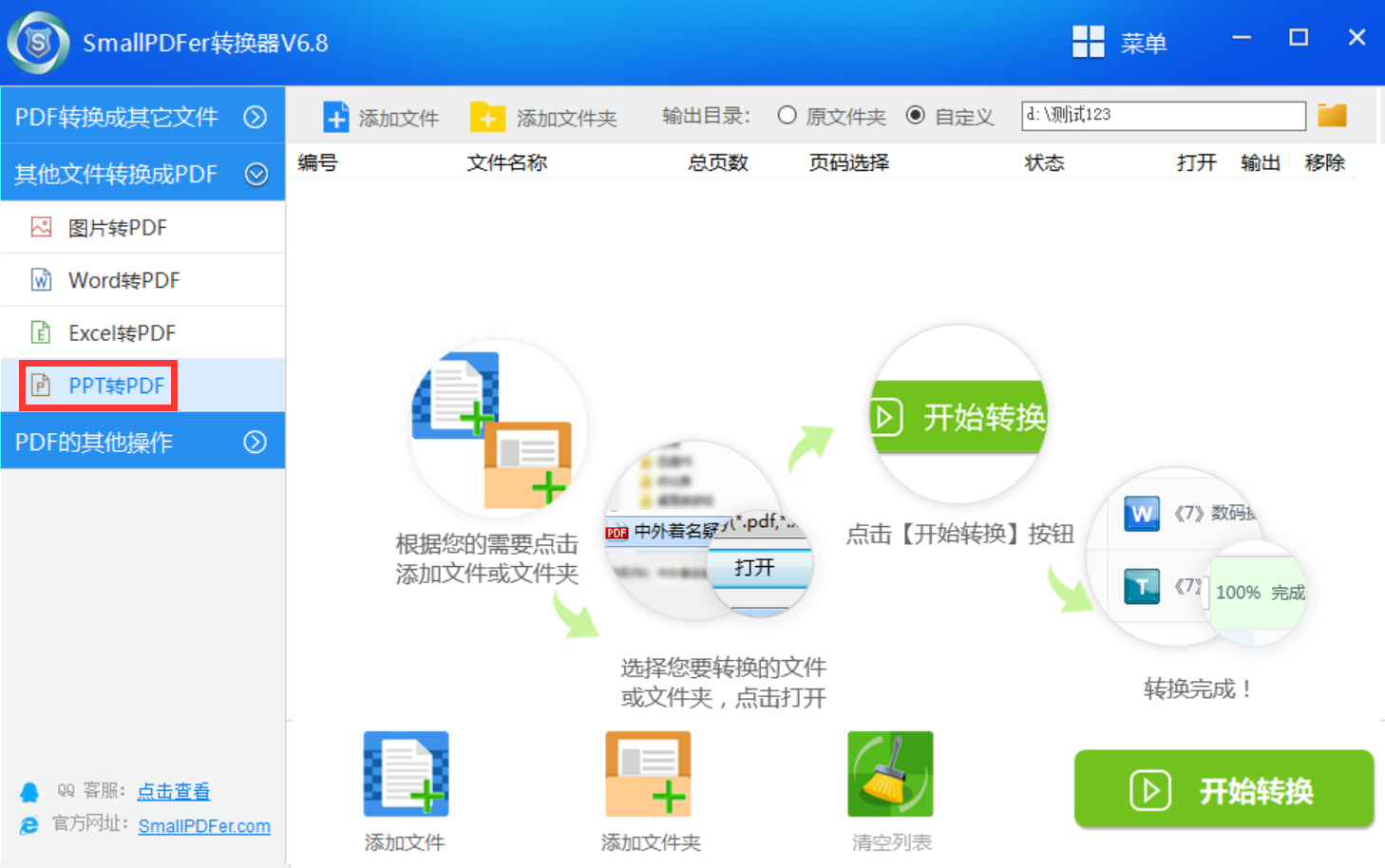
二、照片拼贴转换
其次,您如果不选择软件或网站进行转换,可以手动进行。需要一页一页地在PPT上截取图片,务必保证不遗漏任何内容。随后,将截取的图片导入图像编辑软件,比如运用Photoshop这款,进行拼接和修改。最后,将处理好的内容保存成PDF格式。虽然过程较为繁琐,但这样做可以更精确地调整PDF的内容和格式,尤其适合那些有特殊页面布局要求的情况。
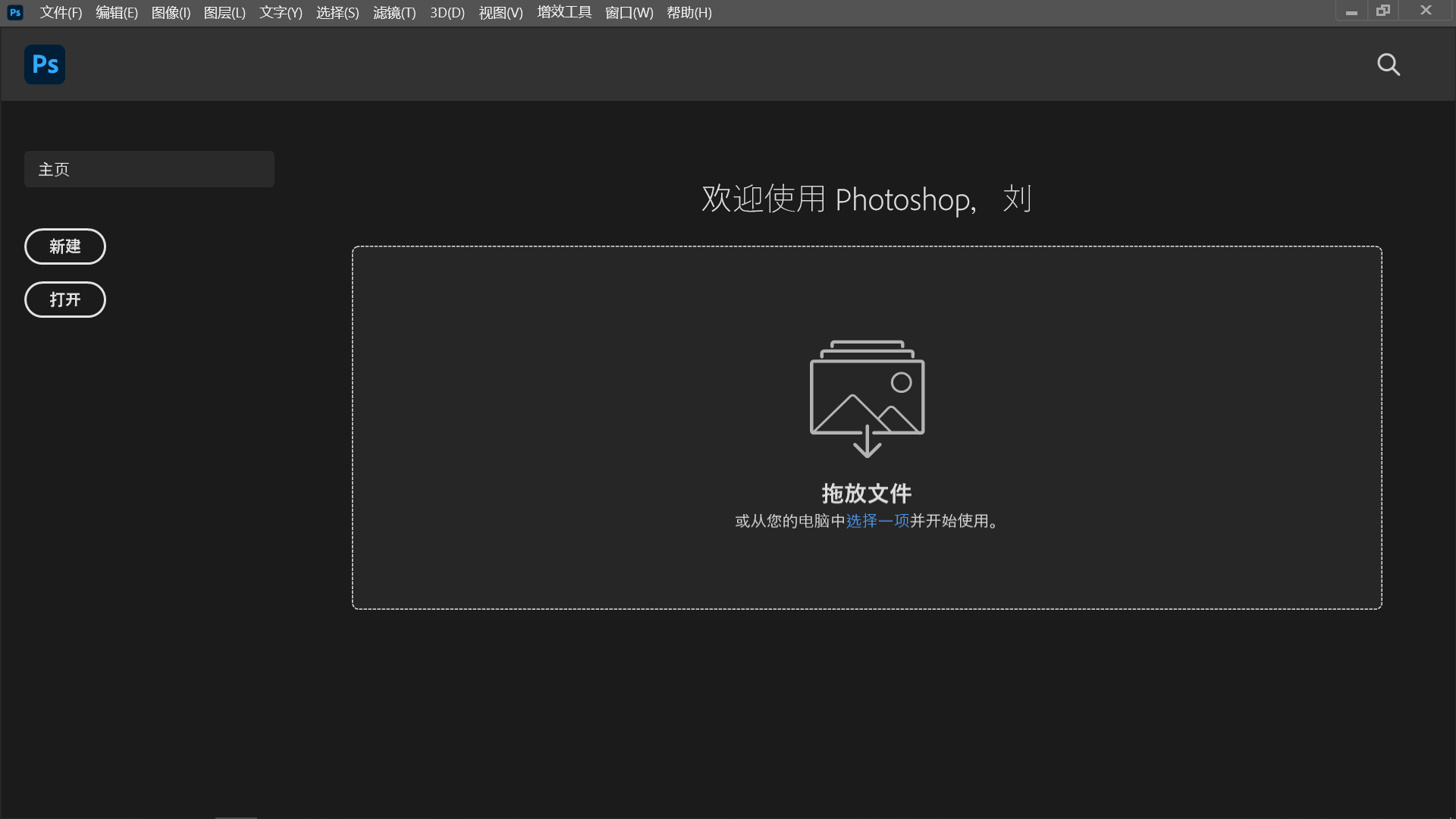
三、办公另存操作
现在,不管哪一个版本的PPT软件都有内置的PDF转换功能。也就是您可以直接在打开PPT文件后,点击“文件”菜单,选择“另存为”选项。在格式选项中挑选PDF,设置好保存路径,然后点击“保存”按钮,系统便会自动进行转换。目前,这个方法的操作简便,非常适合大众用户快速地执行应用。但是,如果当前需要转换的PPT文件数量很大,效率也会被大大地影响。
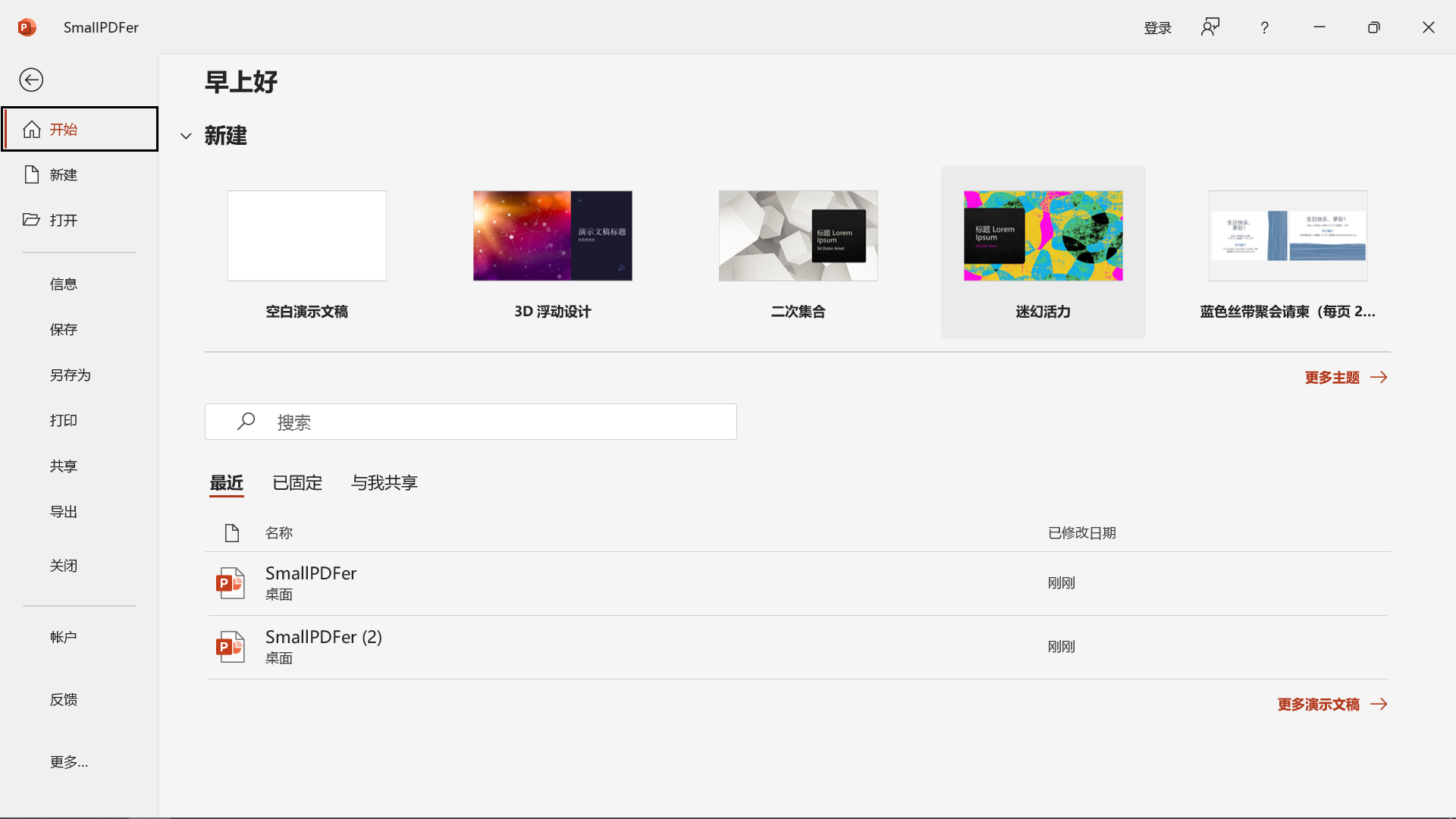
四、运用WPS软件
现在,像WPS软件的操作也很简单易用。在具体使用的过程中,可以打开PPT文件,只需轻轻点击“输出为PDF”的按钮。用户可以自主选择转换整个文档或部分页面,还能对分辨率等参数进行调整,以优化文件质量。另外在完成点击输出后,稍作等待转换过程便会顺利完成。同时,WPS的界面与功能设计都贴近国人使用习惯,使用体验相当便捷。
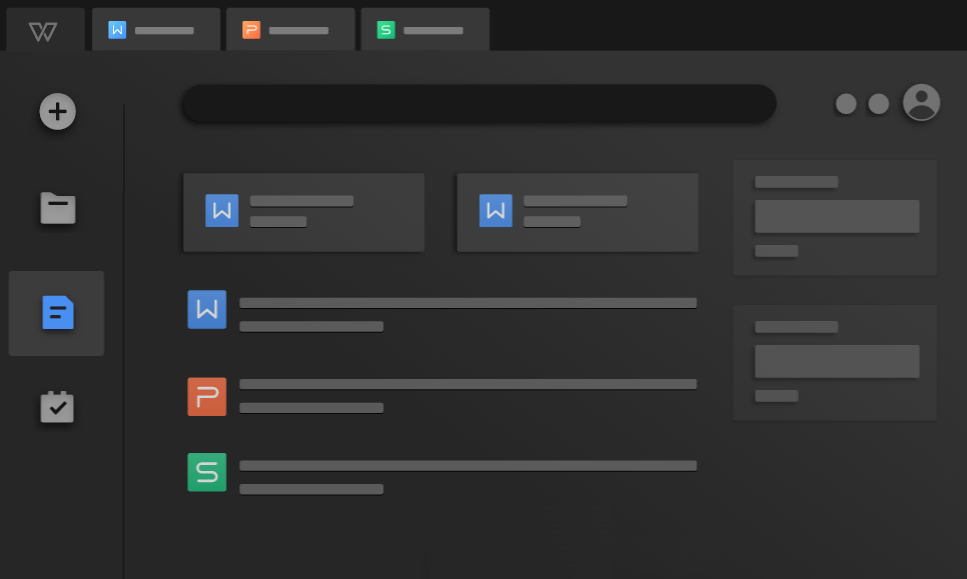
五、选择在线平台
当然了,如果您不想在设备上安装第三方程序,这类在线文件转换服务非常适合那些偶尔需要转换文件但又不想安装软件的用户。用户只需登录网站,上传PPT文件,挑选PDF格式,稍等片刻后便可下载转换好的文件。大多数这类工具都能处理多种文件格式,操作起来也很简便。然而,值得注意的是,如果在非正规平台上传文件,可能会面临信息泄露的风险。
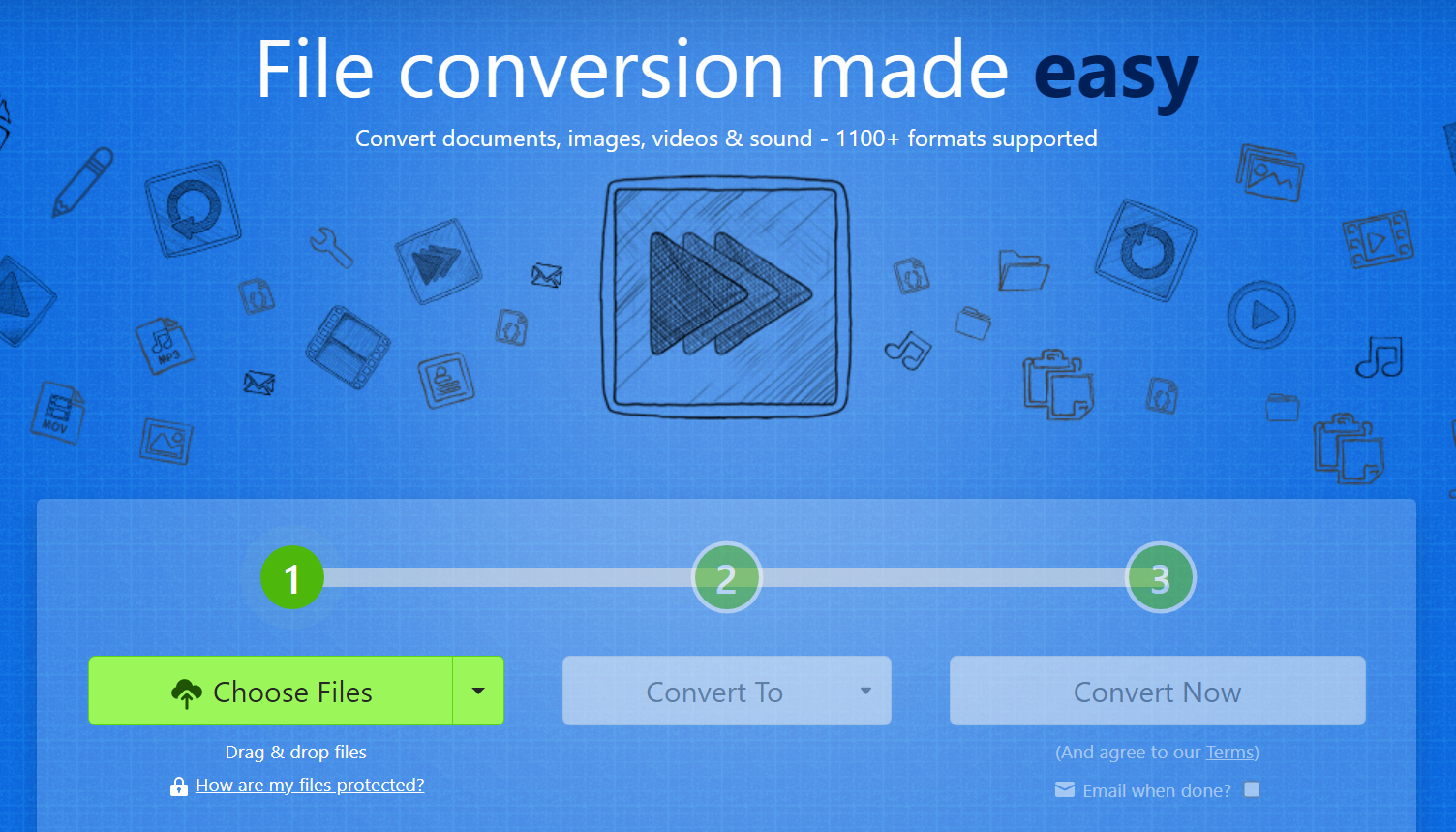
六、借助编辑操作
最后,像Adobe Acrobat Pro这样一款功能完备的PDF编辑工具。它能够轻松实现PPT到PDF格式的转换,并且允许用户对PDF文件进行编辑和添加注释等操作。使用起来非常简便,用户只需将PPT文件导入到软件中,选择转换成PDF的功能,软件便会自动依据PPT的内容和格式进行精确转换,转换出来的效果相当出色。不过,这款软件是付费的,整体的价格对于个人用户来说也是相对不菲的。
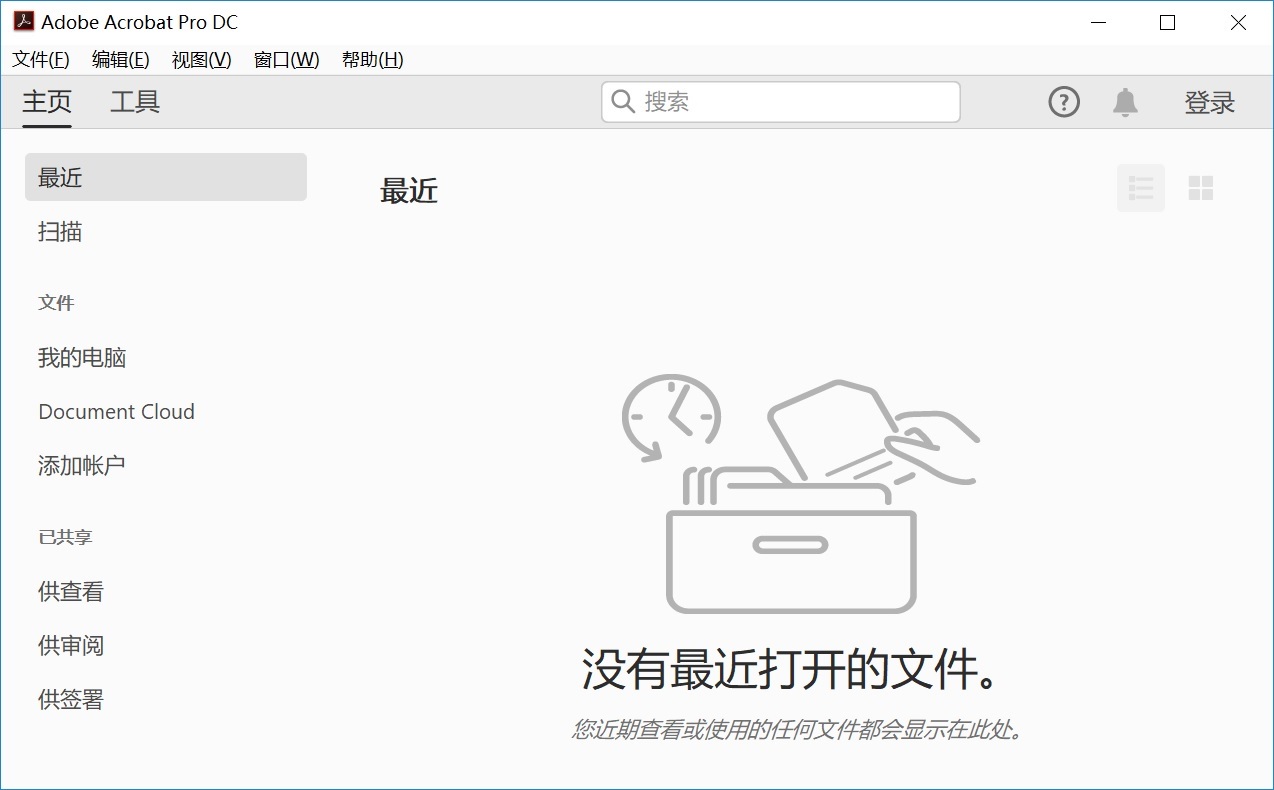
针对PPT转换成PDF的六个方法,小编就为大家分享到这里了,希望您在看完之后所遇到的问题都能够被解决。最后总结一下:在具体的演讲或会议中,PPT文件常被用于有效展示和理解信息。然而,有时我们可能需要将其转换为PDF格式以供使用。如果说您还在被类似的问题困扰着,不妨选择一到两个适合自己的方法手动完成。温馨提示:如果您在使用SmallPDFer这款软件的时候遇到问题,请及时与我们联系,祝您PPT转换成PDF操作成功。